Fangula™ AE Phase 1 "5200+ PURE DAMAGE!!!" Gameplay at "Ardennes" map | XBOX ONE | WoT Console
目次:
Xbox One が発売された当初は、カスタマイズオプションがありませんでした。同様に、背景をカスタマイズする方法もありませんでした。幸運なことに、Media Playerのアップデートにより、ユーザーは自分の写真を使ってカスタマイズしたXbox Oneの背景を作成することができます。
Xbox Oneの背景を変更する
ホーム画面を左にスクロールして、ガイドを開き、[設定]オプションを選択します。

Xbox 9の背景をカスタマイズするための手順を段階的に説明しています。 次に、「すべての設定」を選択します。コンピュータ画面に表示されるナビゲーションペインで パーソナライゼーション を選択し、隣のペインでマイカラーとバックグラウンド
を選択します。
- オプションのリストから選択しますあなたの背景画面に表示されます。次の選択肢があります: 実績芸術
- - あなたのアプリやゲームの成果を背景として、または背景画像を購入することができます。 カスタム画像
- - Xbox Oneから画像を使用するか、USBドライブから画像をアップロードする権限が与えられます。 (カスタム画像は保存されたコンソールでのみ使用できますが、使用している他のコンソールでは選択した背景が表示されません) Screenshot -
保存した画像

タイルの透明度を調整するには、ホーム画面を左にスクロールしてガイドを開き、設定オプションを選択します。
次に、すべての設定を選択し、ナビゲーションペインでパーソナライゼーションを選択します。 画面の隣のペインに移動し、マイカラーと背景タブ

を押します。 マイカラーと背景ページで タイル透明度
を選択し、所望の透明度値。透明性を調整する必要があるのはなぜですか?タイルの透明度を調整すると、画面上のタイルを使ってカスタム背景をよりよく見ることができます。
Xbox 360のダッシュボードの最新版が無償で提供され、Xbox 360のダッシュボードアップデートが新しく追加されました。新しいアバターの小道具やNetflixの機能強化、

Xbox 360をフリップしてXbox LIVEにサインインすると、新機能搭載のペイロードを配信するためのMicrosoftの新しいダッシュボードアップデートが見つかります。そのペイロードは、ユーザーインターフェイスの改善、新しいアバター小道具、Netflix表示機能の拡張、ハードドライブにダウンロード可能なXbox 360ゲームのフルバージョンなど、数十の新しい属性(完全なリストについては私のレビューを参照)以上になります。
任天堂はWiiゲーム機の人気価格を200ドルに引き下げ、ライバルコンソールとの価格競争を激化させる914>任天堂は、人気ゲームソフト「Wii」の価格を199.99ドルに引き下げ、ビデオゲーム市場の弱さで競合他社との価格競争を激化させた。任天堂は、Wiiの価格が現在の価格より50ドル安いとしている、と発表した。任天堂は、価格引き下げが、ゲーマーになると考えている5000万人のアメリカ人の一部によるWiiの購入を促す助けになると述べた。マイクロソフトは先月、Xbox 360ゲームコンソールの2つのバージョンの価格を引き下げた。 Xbox 360エリートは、米国では$ 299.99に落ち込み、$ 100を下回り、Xbox 360 Proは$ 249.99に落ちた。

Microsoftの動きは、先月ソニーのプレイステーション3コンソールの価格を299.99ドルに引き下げた。 $ 100の削減
Xbox LIVEのFacebook、Twitter、Zune Betaでお応えしますか?あなたのXbox 360でフェイスブック、ツイッター、およびZuneを使ってみんなに気を配りましょう。 MicrosoftのLarry "Major Nelson" Hrybを執筆しました。同社は現在、「Zune、Facebook、Twitterなどの新機能を搭載したXbox LIVEアップデートプレビューの申込みを受け付けています。 Microsoft Connectサイトを立ち去り、Xbox LIVE GamertagにリンクされたWindows LIVE IDでサインアップし、12桁のコンソール識別番号を入力してください。
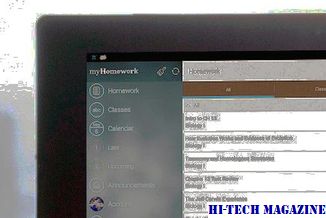
数千人の参加者を探しているMicrosoft Xbox LIVEが利用可能なすべての地域でこのプレビューが公開されているという、この特定のアップデートに対する一般の熱意を考えれば、本当にそうではありません。







